
Vuoi mettere lo schermo del tuo computer sulla TV? Potresti collegalo con un cavo HDMI , Ma la posizione del computer dipende dalla lunghezza del cavo. Con Chromecast di Google , tuttavia, puoi eseguire il mirroring di qualsiasi scheda del browser o dell'intero desktop in modalità wireless con pochi clic.
- Apri Google Chrome sul tuo PC: ti servirà per eseguire il mirroring dello schermo.
- Fai clic sul pulsante del menu Chrome e scegli "Trasmetti" dall'elenco.
- Fai clic sul menu a discesa visualizzato per trasmettere una scheda Chrome, trasmettere l'intero desktop o trasmettere un video da un sito Web supportato come Netflix.
Questa funzione è ora integrata in Google Chrome, quindi a differenza dei primi giorni del Chromecast, non è necessario il Estensione Google Cast per farlo più. Tuttavia, devi ancora utilizzare Google Chrome. Non puoi utilizzare un altro browser come Mozilla Firefox o Microsoft Edge.
Trasmissione da Chrome
Se hai appena acquistato un Chromecast, devi prima installarlo l'app Google Home sul tuo telefono o tablet e configuralo prima di continuare. Check-out la nostra guida alla configurazione del tuo Chromecast se hai bisogno d'aiuto.
Per avviare la trasmissione, puoi fare clic sul menu di Chrome sul lato destro della finestra e selezionare "Trasmetti" oppure fare clic con il pulsante destro del mouse sulla pagina corrente e selezionare "Trasmetti".
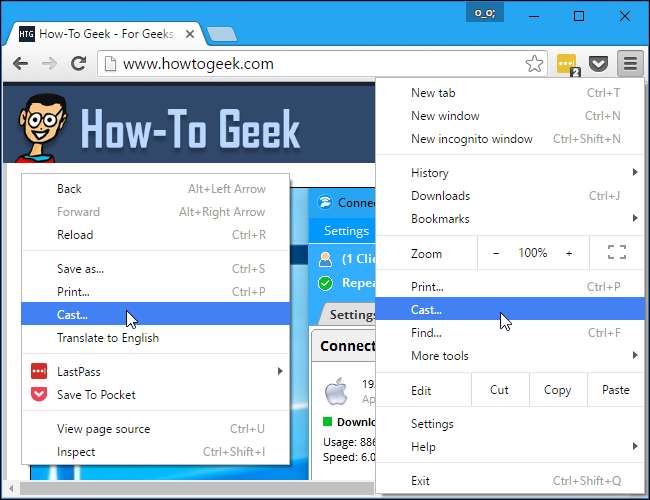
La prima volta che apri la finestra di dialogo Trasmetti, vedrai un'opzione "Abilita trasmissione a servizi basati su cloud come Google Hangouts" che ti consente di trasmettere le schede del tuo browser direttamente a Google Hangouts e altri servizi come Cast for Education, progettato per proiettori di classe .
Ad esempio, se lasci questa opzione abilitata e stai partecipando a una videochiamata di Google Hangout, puoi selezionare l'opzione "Trasmetti" in Chrome e la tua chiamata di Google Hangouts apparirà come opzione accanto a qualsiasi dispositivo Chromecast. Selezionalo per trasmettere all'altra persona durante la videochiamata.
Non ci sono svantaggi nel lasciare questa casella di controllo abilitata. Ti dà solo più opzioni. Niente viene trasmesso in streaming a Google Hangouts o altrove a meno che tu non dica a Chrome di trasmettere lì.
Seleziona "OK, capito" e in futuro vedrai una finestra di dialogo Cast più piccola.
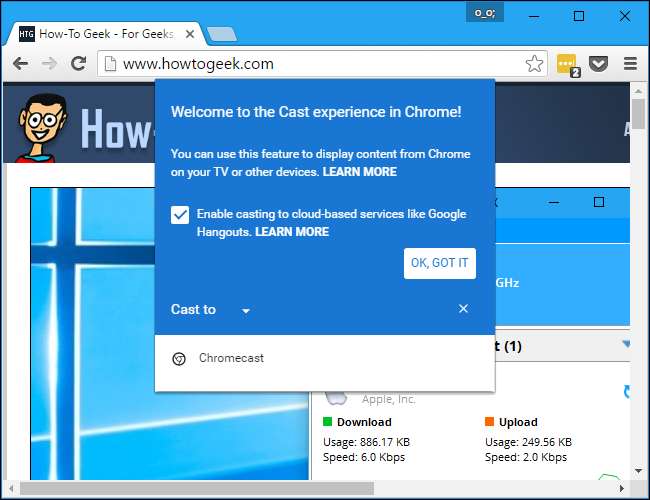
Durante la trasmissione, puoi fare clic sulla freccia accanto a "Trasmetti a" per selezionare ciò che desideri condividere.

Quando si trasmette dalla maggior parte dei siti Web, è possibile fare clic sulla piccola freccia a discesa per scegliere di trasmettere solo la scheda corrente o l'intero desktop.
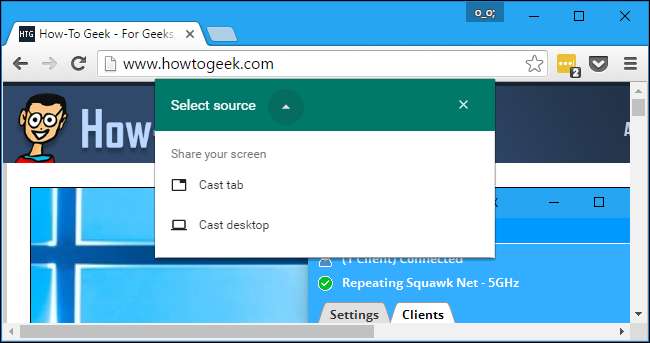
Come trasmettere una scheda del browser
Per trasmettere una scheda, seleziona "Scheda Trasmetti", quindi fai clic sul tuo Chromecast nell'elenco. Se non selezioni alcuna sorgente, il Chromecast inizierà automaticamente a trasmettere la scheda per impostazione predefinita.
Dovrebbe essere rilevato automaticamente se è online. Se non compare nell'elenco, assicurati che sia online. Ad esempio, potresti dover accendere la TV se accendi il Chromecast tramite la porta USB della TV.
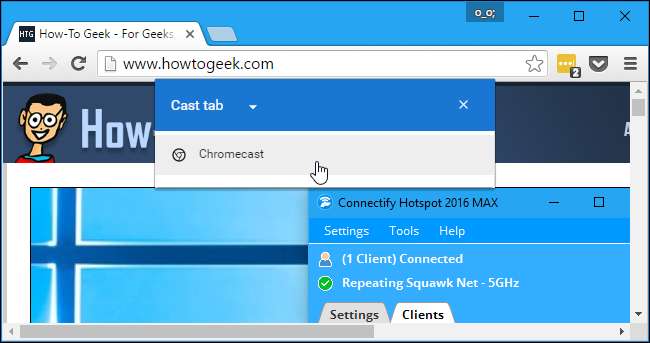
Durante la trasmissione di una scheda, vedrai un'icona blu "Trasmetti" a sinistra della "X" nella scheda del browser.
Per regolare il volume o interrompere la trasmissione della scheda, fai clic con il pulsante destro del mouse sulla pagina e seleziona "Trasmetti" oppure fai clic sul pulsante del menu e seleziona "Trasmetti". La finestra di dialogo Trasmetti verrà nuovamente visualizzata, fornendo un controllo del volume e un pulsante "Interrompi" che interrompe la trasmissione.
È possibile chiudere questa finestra di dialogo, se lo si desidera, facendo clic sulla "X", che la nasconde. Chrome interromperà la trasmissione solo se chiudi la scheda o fai clic sul pulsante "Interrompi".
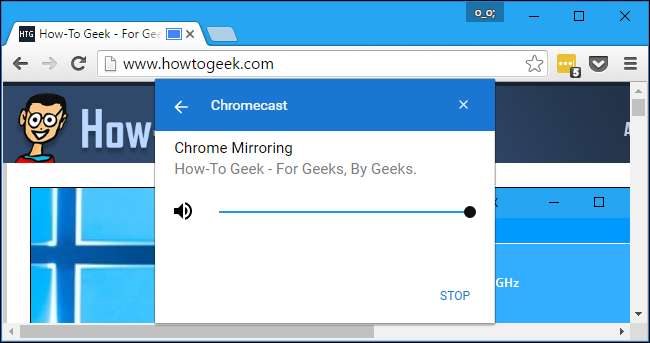
Come trasmettere il tuo desktop
Per trasmettere il tuo desktop, seleziona "Trasmetti desktop" nell'elenco delle fonti, quindi fai clic sul Chromecast a cui desideri trasmettere.
Quando tenti di trasmettere l'intero desktop, ti verrà chiesto di scegliere esattamente cosa condividere sul desktop e se desideri condividere anche l'audio.
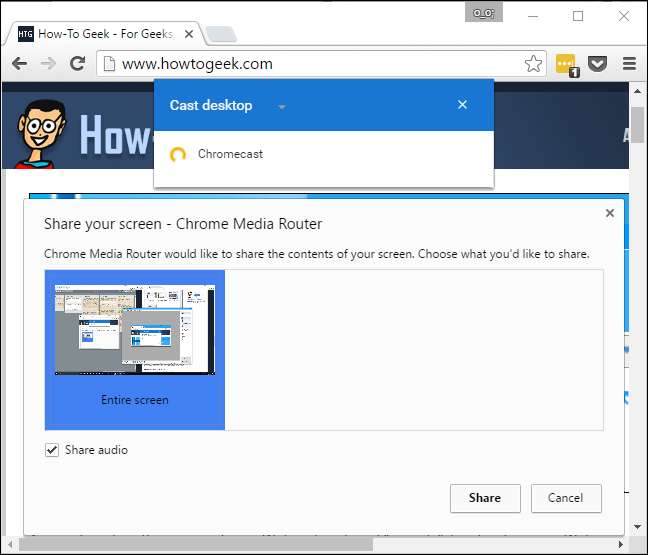
Durante la trasmissione dello schermo, vedrai il messaggio "Chrome Media Router condivide lo schermo [and audio]". messaggio nella parte inferiore dello schermo. Fai clic su "Interrompi condivisione" per interrompere la trasmissione.
Fare clic su "Nascondi" per chiudere questo messaggio. Riapparirà quando torni a una finestra di Chrome, consentendoti di interrompere la trasmissione.
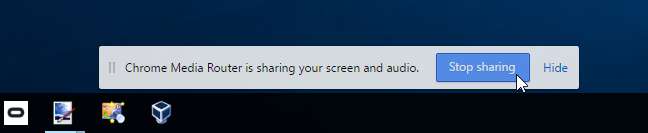
Come trasmettere un sito Web supportato
Alcuni siti web, ad esempio YouTube e Netflix, hanno un supporto speciale per Chromecast. Su questi siti web, vedrai una speciale icona "Cast" nel lettore video o audio.
È simile a come funziona il tuo Chromecast con YouTube, Netflix e altre app supportate su dispositivi Android e iOS.
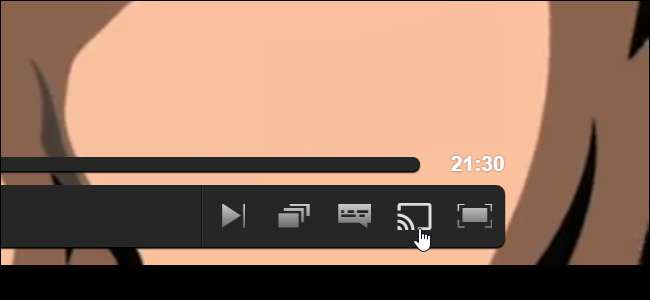
Puoi fare clic su questa icona o selezionare la normale opzione "Trasmetti" nel menu di Chrome. Se utilizzi il menu di Chrome, fai clic sull'icona "Seleziona sorgente" e scegli il sito web dall'elenco.
Se inizi a trasmettere senza selezionare nulla di specifico su tale sito, Chrome trasmetterà automaticamente dal sito Web invece di trasmettere la scheda del browser.
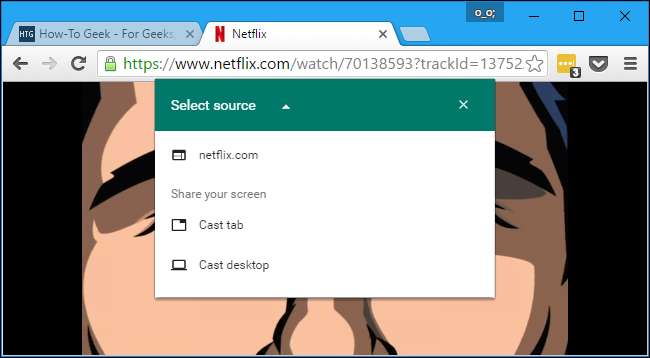
La trasmissione da un sito Web supportato è diversa dalla trasmissione di una scheda. Il tuo Chromecast riprodurrà il video direttamente in streaming, quindi le prestazioni saranno migliori e più fluide rispetto al mirroring di una scheda. L'interfaccia si trasformerà anche in una sorta di telecomando con controlli di riproduzione per il video o l'audio che stai trasmettendo al tuo Chromecast.
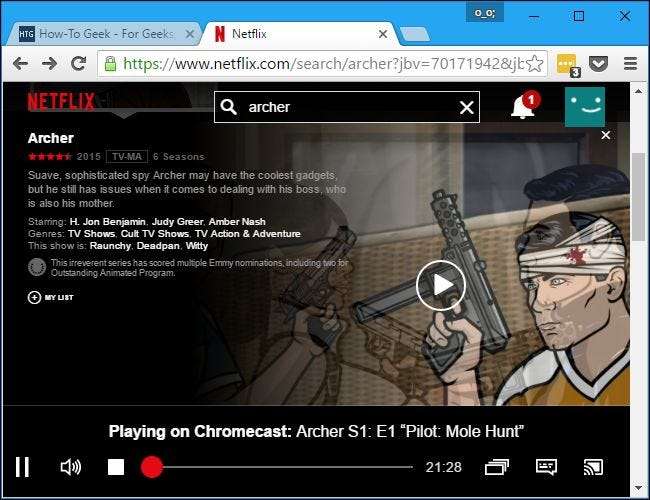
E per quanto riguarda l'estensione Google Cast?
Il Google Cast è ancora disponibile, tuttavia, non fa molto. Fornisce solo un'icona della barra degli strumenti con un clic su cui puoi fare clic per accedere alla funzione "Cast" integrata in Chrome. Puoi sempre fare clic con il pulsante destro del mouse sulla pagina corrente o aprire il menu per accedere a questa funzione: ti fa risparmiare un solo clic.
In passato, questa estensione era l'unico modo per trasmettere da Chrome. Offre anche opzioni aggiuntive, come la possibilità di modificare la qualità del video di trasmissione e trasmettere solo l'audio da una scheda specifica. Queste opzioni sembrano non essere più disponibili.

RELAZIONATO: Come configurare l'audio di tutta la casa a buon mercato con Google Chromecast
Google Chromecast è un dispositivo di streaming molto versatile con molte potenzialità e puoi farlo fare molto in una scheda del browser . Inoltre, puoi anche personalizzare il tuo Chromecast con sfondi personalizzati .
Ora c'è anche un audio Chromecast, quindi puoi farlo impostare lo streaming audio per tutta la casa con alcuni dispositivi Chromecast Audio.






